Zaktualizuj MIO DVR
Rejestratory MIO są nieodzownym dodatkiem do każdego samochodu, dostarczając właścicielowi interesujących informacji i z maksymalną dokładnością rejestrując, co dzieje się na drogach. Jednak nawet takie urządzenie wymaga w niektórych przypadkach aktualizacji oprogramowania, którego instalacja zostanie omówiona dokładniej.
Treść
Zaktualizuj MIO DVR
Na dowolnym modelu urządzenia od producenta MIO można jednocześnie aktualizować zarówno bazę danych, jak i oprogramowanie. Wszystkie niezbędne elementy w obu przypadkach można pobrać z oficjalnego zasobu.
Zobacz także: Wybór karty pamięci dla DVR
Opcja 1: Aktualizuj bazę danych
W przeważającej większości przypadków do działania rejestratora MIO wystarczy aktualizacja bazy danych fiksacji wideo, wcześniej pobranej z oficjalnej strony internetowej zawierającej informacje o sytuacji na drodze. Cały opisany proces należy powtórzyć, ponieważ nowe aktualizacje są wydawane w odstępach do jednego miesiąca.
Przejdź do oficjalnej strony wsparcia MIO
Krok 1: Pobierz
- Używając wskazanego łącza, na stronie wsparcia MIO rozwiń menu "Model urządzenia" .
- Z podanej listy wybierz swój model urządzenia. Pokazujemy proces instalacji na przykładzie MIO MiVue 688.
- W bloku "Informacje referencyjne" kliknij link "Aktualizacja bazy kompleksów do nagrywania wideo" .
Uwaga: Nie instaluj poprzednio pobranej aktualizacji.
- Spowoduje to otwarcie nowego okna przeglądarki. Kliknij przycisk "Pobierz" i wybierz odpowiednie miejsce na komputerze, aby zapisać bazę danych.
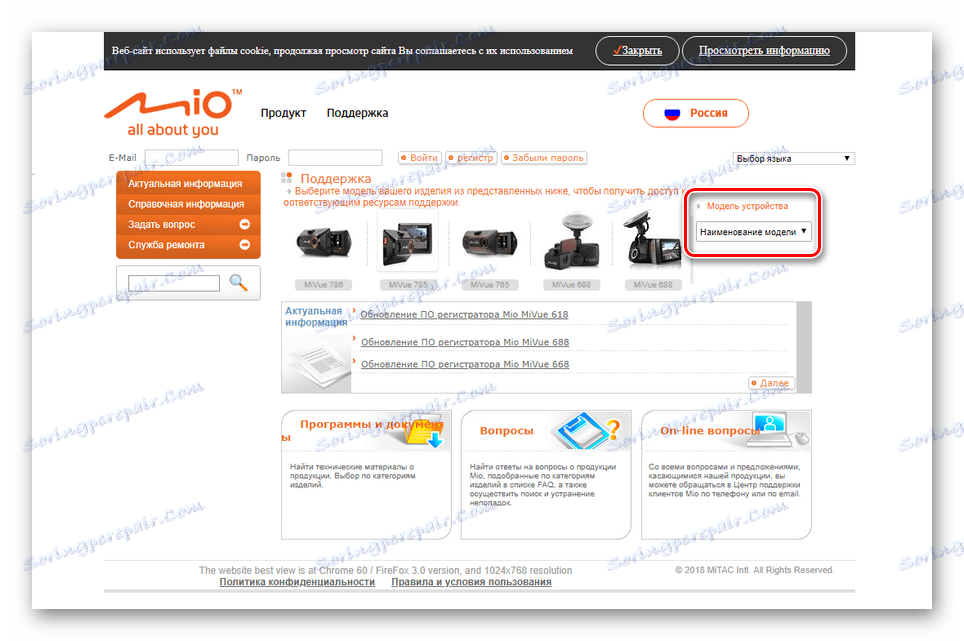
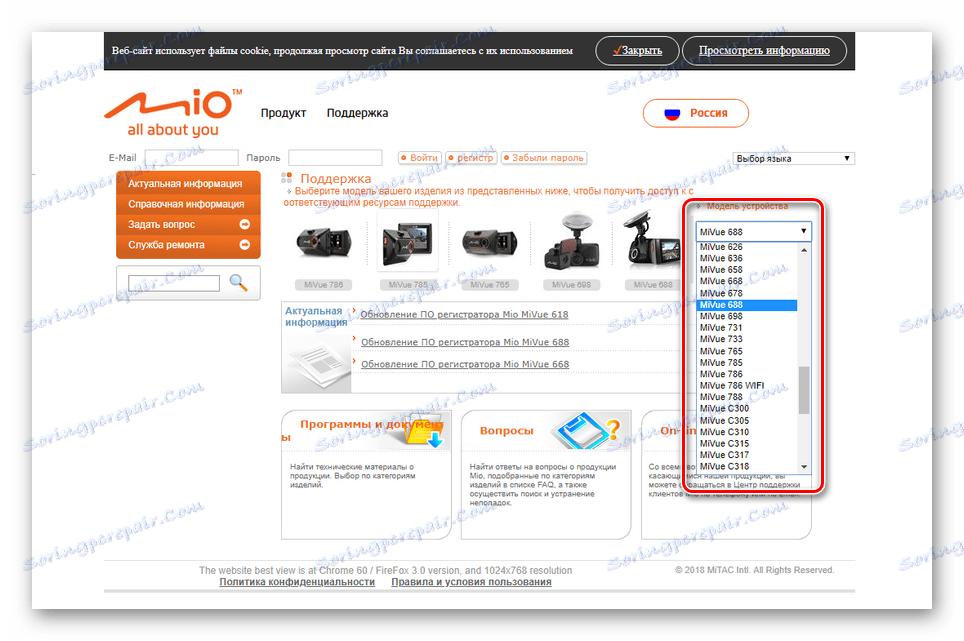
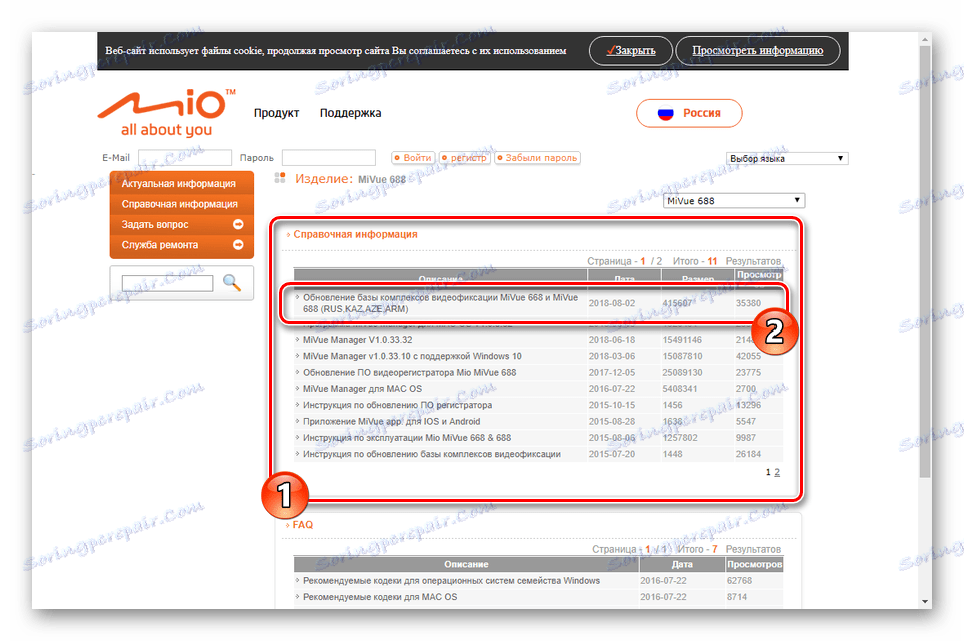
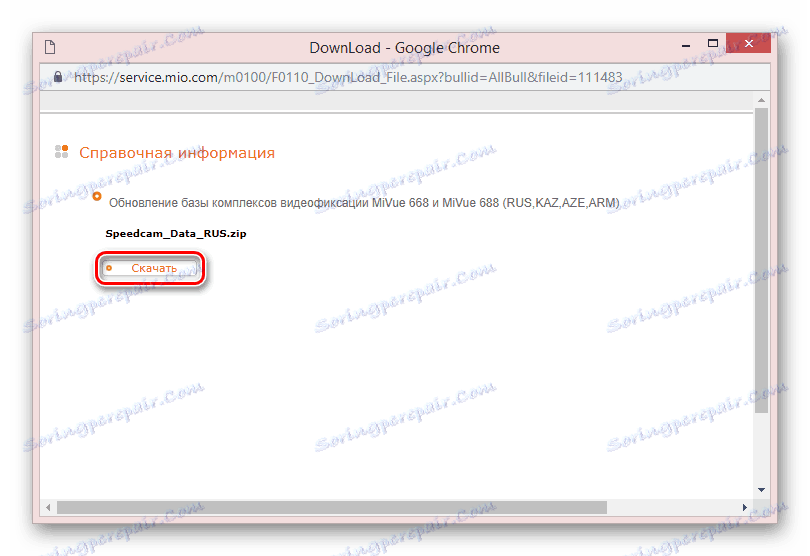
Krok 2: Kopiuj
- Ponieważ baza danych nagrywania wideo jest dostarczana w archiwum ZIP, musi być rozpakowana za pomocą dowolnego wygodnego archiwizatora.
Zobacz także: Otwórz archiwa w formacie ZIP
- Podłącz napęd flash USB do komputera z DVR. Możesz użyć standardowego nośnika pamięci lub innego małego microSD.
- Skopiuj pobrany plik w formacie BIN na dysk flash. Musisz umieścić go w katalogu głównym bez dodatkowych folderów.
- Na koniec wyjmij urządzenie, aby później połączyć się z DVR.
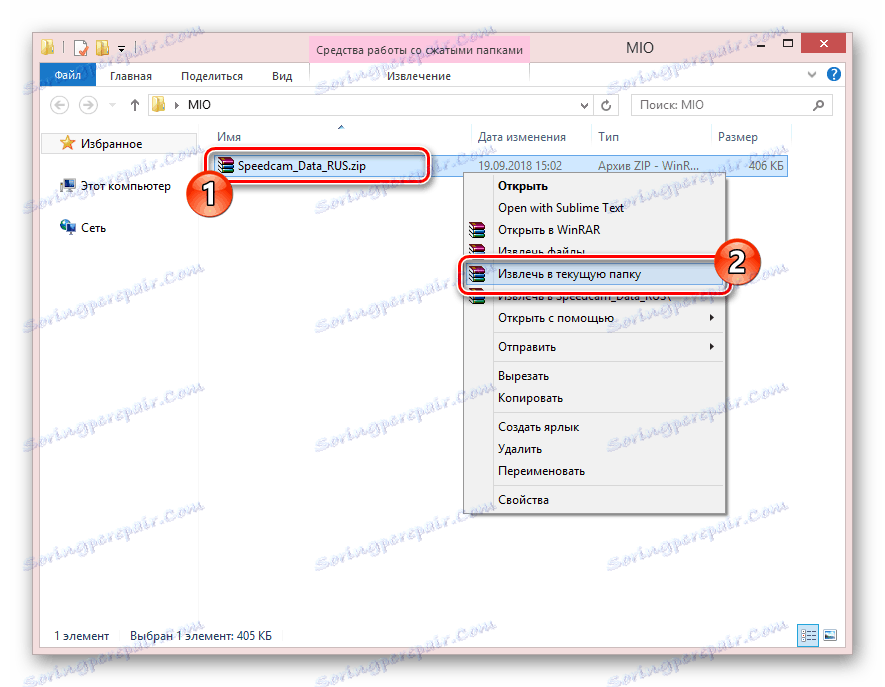
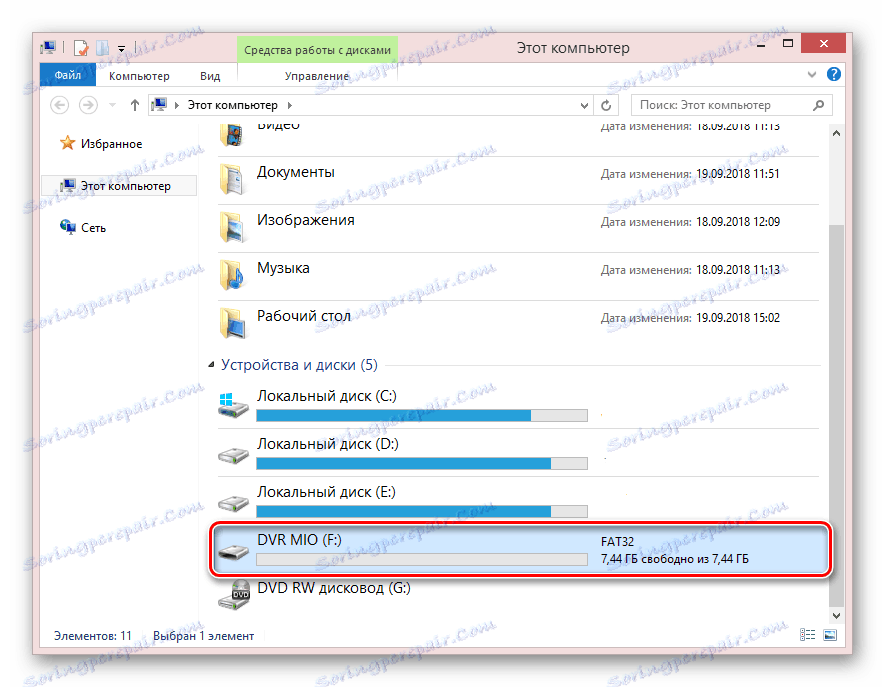
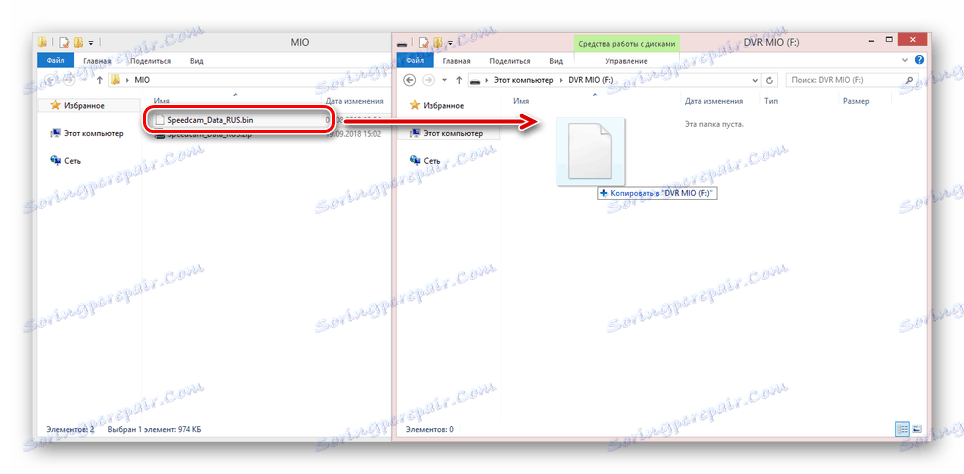
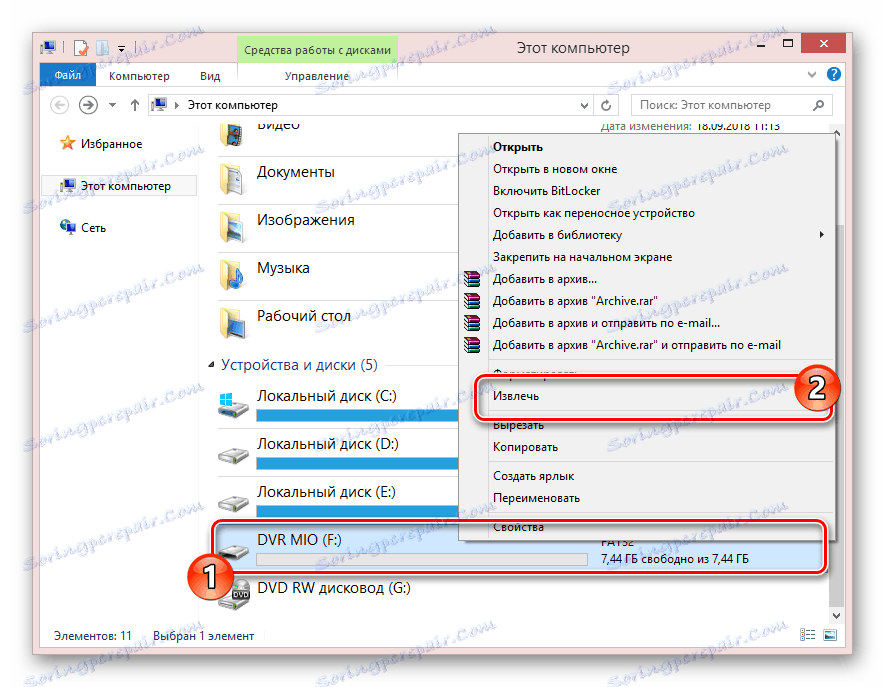
Krok 3: instalacja
- Podłącz przygotowany nośnik pamięci do rejestratora, wcześniej odłączonego od zasilania.
- Podłącz urządzenie do kabla zasilającego i naciśnij przycisk zasilania. Konieczne jest upewnienie się, że połączenie jest niezawodne, ponieważ wszelkie awarie podczas instalacji mogą znacznie uszkodzić rejestrator.
- Po podłączeniu urządzenia do źródła napięcia rozpocznie się automatyczna instalacja bazy danych nagrywania wideo.



Po oczekiwaniu na jego zakończenie urządzenie użyje nowej bazy danych. Dysk flash należy usunąć i ustawić standard.
Opcja 2: Aktualizacja oprogramowania układowego
Instalacja najnowszej wersji oprogramowania jest wymagana, gdy z jakiegoś powodu MIO nie działa poprawnie. Jeśli to możliwe, użyj standardowej, trwale zainstalowanej karty pamięci urządzenia.
Przejdź do strony internetowej MIO Service
Krok 1: Pobierz
- Z listy "Model urządzenia" wybierz rejestrator, którego używasz. Niektóre gatunki są kompatybilne wstecznie.
- Na liście "Informacje referencyjne" kliknij łącze "Aktualizacja oprogramowania MIO Registrar" .
- Tak jak poprzednio, w oknie przeglądarki, które się otworzy, użyj przycisku "Pobierz" i pobierz plik na swój komputer.
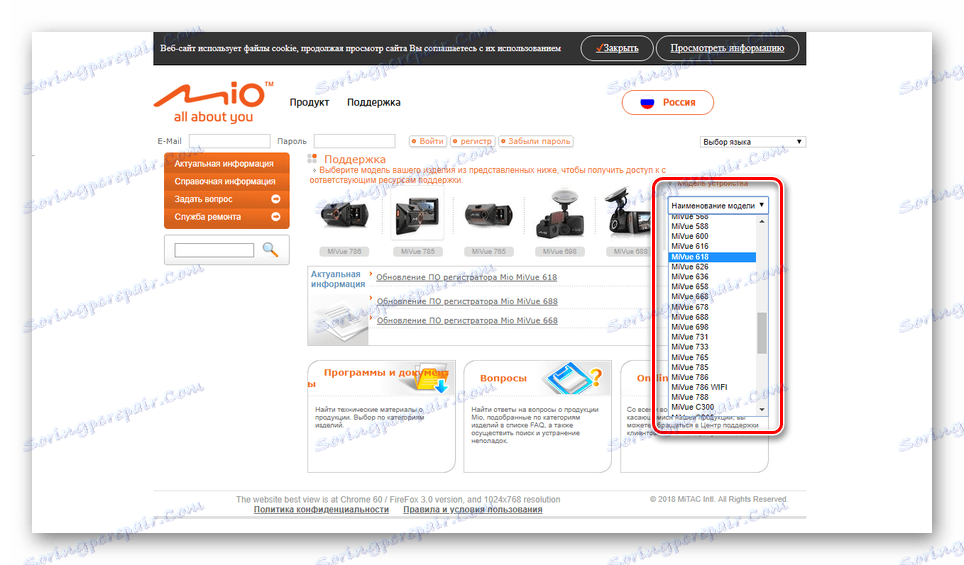
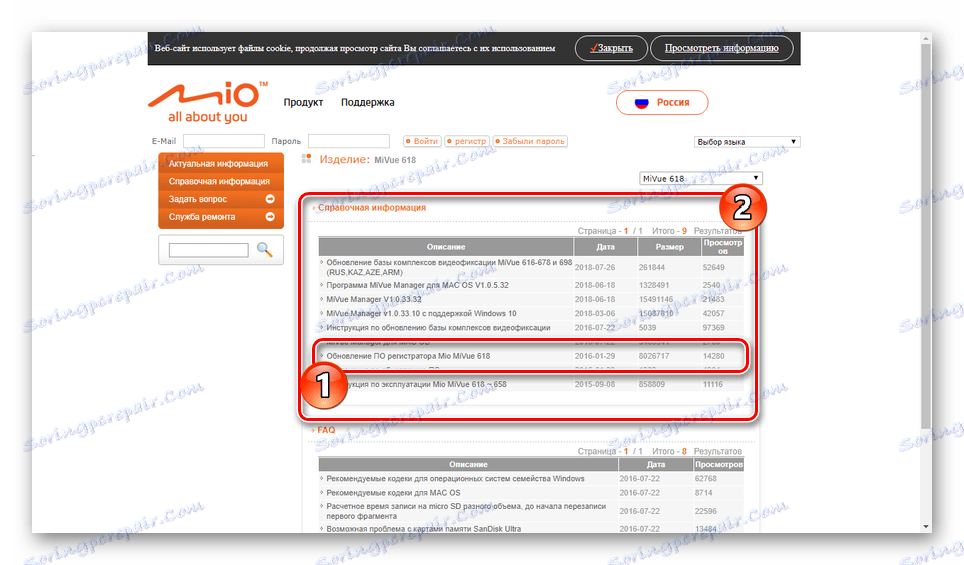
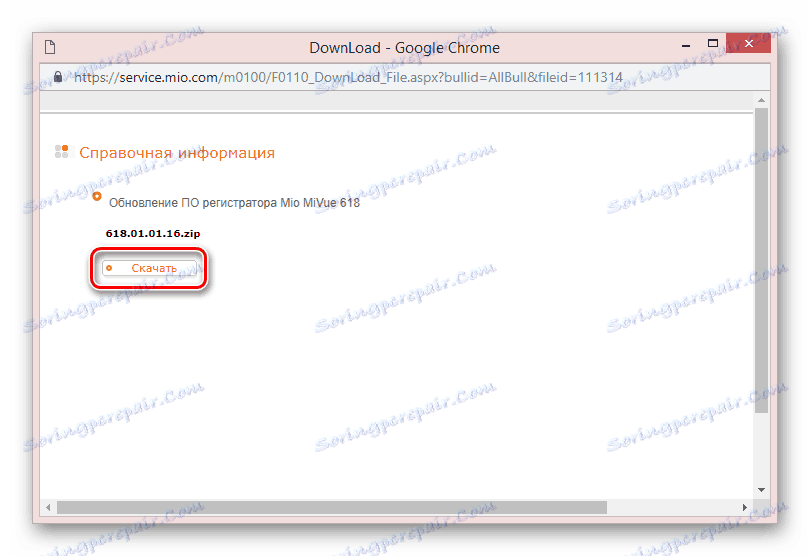
Krok 2: Kopiuj
- Za pomocą dowolnego wygodnego oprogramowania wyodrębnij plik formatu BIN z pobranego archiwum.
- W razie potrzeby przeczytaj standardowe instrukcje dołączone do głównego pliku oprogramowania układowego.
- Odłącz standardową kartę pamięci nagrywarki i podłącz ją do komputera.
- Dodaj wyżej wymieniony plik BIN do katalogu głównego dysku.
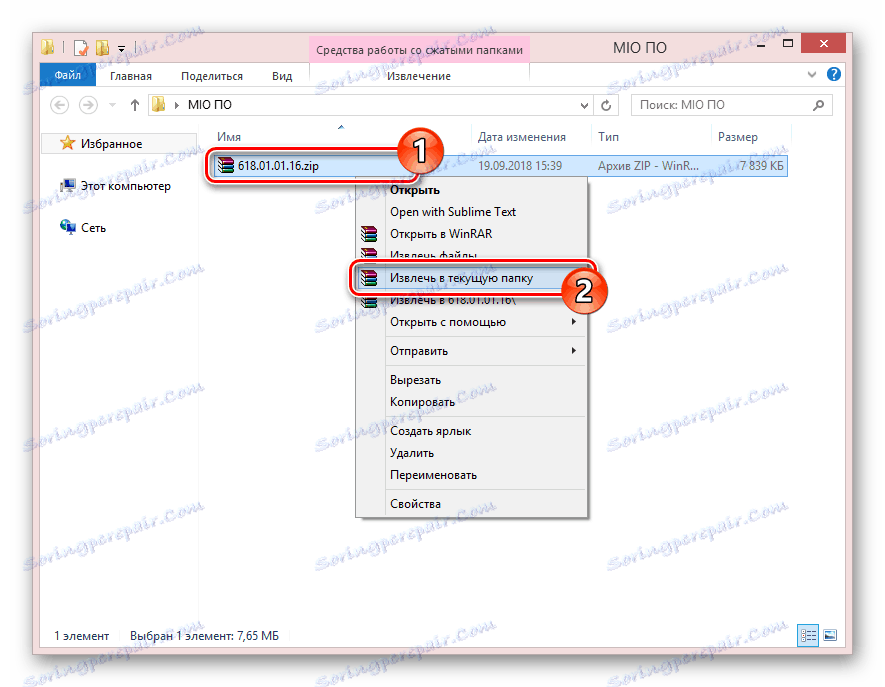
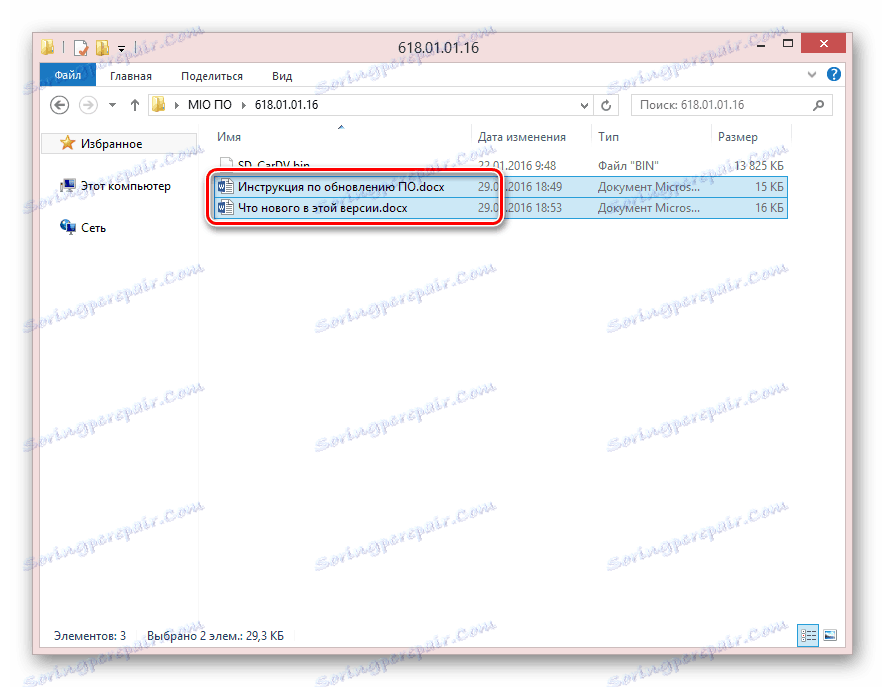
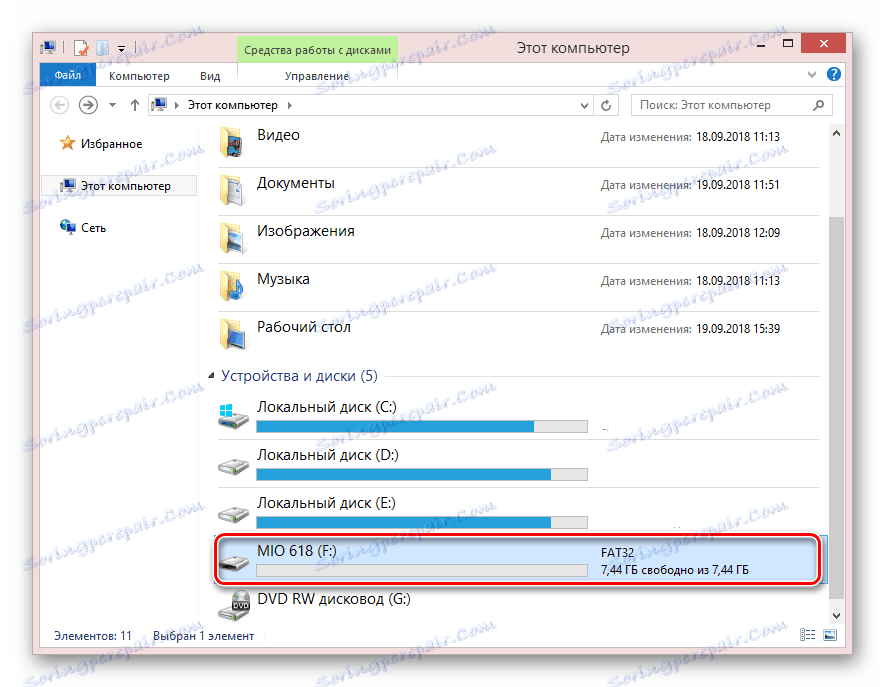
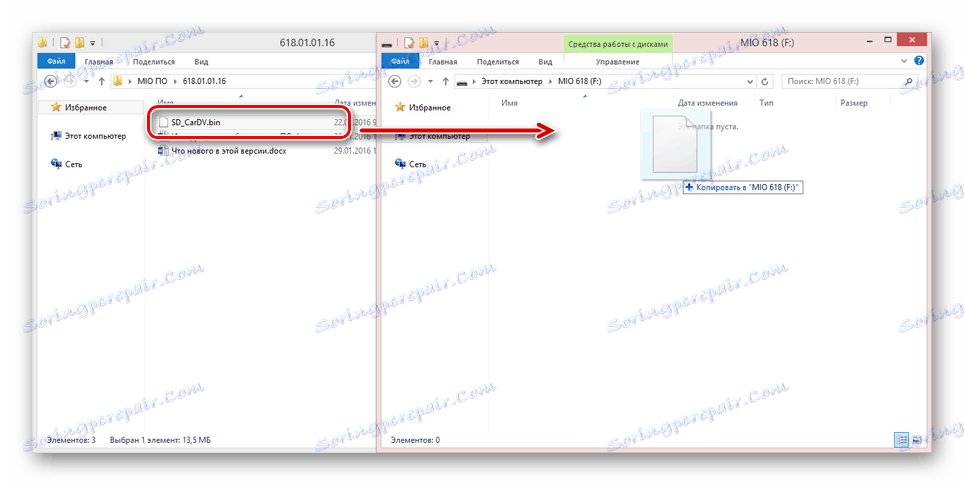
Krok 3: instalacja
- Odłącz napęd flash USB od komputera, zainstaluj go w nagrywarce. Zasilanie po podłączeniu musi być wyłączone.
- Następnie urządzenie musi być włączone i monitorować stabilność połączenia.
- Podczas ładowania urządzenie automatycznie wykryje możliwość aktualizacji i dostarczenia powiadomienia. Instalację nowego oprogramowania należy potwierdzić przyciskiem "OK" .
- Po zakończeniu pobierania można włączyć rejestrator.
Uwaga: Plik instalacyjny jest automatycznie usuwany z dysku flash USB.



Jak widać proces instalowania nowej wersji oprogramowania układowego nie różni się zbytnio od instalacji bazy danych naprawy wideo. W związku z tym instalowanie aktualizacji nie powinno powodować żadnych trudności.
Wniosek
Po przeczytaniu tego artykułu łatwo będzie można uaktualnić dowolny model DVR MIO. Ponadto możesz skontaktować się z nami w komentarzach z pytaniami dotyczącymi pobierania i instalacji aktualnych aktualizacji.